Nhưng nó cũng khiến máy tính xách tay có tuổi thọ hạn chế, với khả năng pin bị chết khi phần còn lại của phần cứng vẫn hoạt động tốt. Vì vậy, bạn nên thực hiện những biện pháp phòng ngừa dưới đây để đảm bảo pin laptop tích hợp của bạn tồn tại lâu nhất có thể.
Theo dõi nhiệt độ pin
Một trong những yếu tố chính ảnh hưởng đến tuổi thọ của pin máy tính là nhiệt độ. Nhiệt độ lạnh có thể là một vấn đề nếu bạn sống trong một khí hậu lạnh, nhưng nhiệt độ cao là một nguy cơ lớn hơn.
Không chỉ là điều kiện môi trường xung quanh nơi làm việc, mà nhiệt cũng được tạo ra một cách tự nhiên bởi bộ xử lý của máy tính và các thành phần khác.


Người dùng thường nên tháo pin khỏi máy tính xách tay của họ khi chơi các game cao cấp, chỉnh sửa video hoặc thực hiện bất kỳ tác vụ tiêu tốn tài nguyên nào khác.
Tuy nhiên, trong khi một số laptop chơi game vẫn cung cấp pin có thể tháo rời, nhưng chúng đã trở nên ít phổ biến hơn. Máy tính xách tay phổ thông thường không như vậy, bất kể ở mức giá nào.
Ở một khía cạnh nào đó, điều này không quá quan trọng. Các chipset hiện đại được thiết kế để tạo ra ít nhiệt hơn và bộ xử lý M1 dựa trên ARM mới của Apple hoàn toàn không yêu cầu quạt trong MacBook Air.
Nhưng bạn cũng nên đảm bảo không khí có thể lưu thông xung quanh máy tính, giữ cho mọi lỗ thông hơi được thông thoáng và không đặt nó lên đệm. Cố gắng giữ nhiệt độ dưới 35 độ C. Nếu bạn sử dụng máy tính xách tay trên giường, giá đỡ là một cách tốt để giúp máy mát.
Xạc và xả pin


Một câu hỏi phổ biến về máy tính xách tay là liệu nên sử dụng chúng bằng nguồn pin hay để chúng luôn được cắm điện.
Câu trả lời ngắn gọn là “một chút của cả hai.” Tất cả các máy MacBook của Apple đều có pin kín và công ty khuyên bạn nên thỉnh thoảng chuyển đổi giữa hai cách sử dụng này. Ví dụ: nếu bạn chủ yếu sử dụng laptop trong văn phòng, thì tốt nhất bạn nên cắm điện cho máy tính, nhưng bạn cũng nên thỉnh thoảng xả hết pin.
Pin không thể bị sạc quá mức (overcharged), vì vậy bạn không phải lo việc cắm điện vào pin suốt sẽ làm chúng bị hỏng, nhưng cần lưu ý là sạc cũng là một nguồn nhiệt.
Đừng để pin bị cạn
Nếu bạn đang chạy máy với năng lượng từ pin, lý tưởng nhất là bạn nên tránh thường xuyên xả hết pin — hoặc thậm chí là tụt xuống dưới 20%.
Các thử nghiệm từ batteryuniversity.com cho thấy có thể mất khoảng 600 lần xả hoàn toàn để giảm dung lượng pin máy tính xách tay xuống 70%. Để so sánh, nếu bạn chỉ chạy pin xuống khoảng 50% trước khi sạc, bạn sẽ nhận được hơn 1500 lần xả trước khi tuổi thọ của nó giảm xuống mức tương tự.
Tuy nhiên, nhiều nhà sản xuất khuyên bạn nên thực hiện xả sạch pin vài tháng một lần để giúp giữ cho pin được hiệu chuẩn đúng cách và đảm bảo các số liệu thống kê mà nó báo cáo là chính xác.
Trong Windows, bạn có thể ngăn không cho pin giảm xuống dưới một mức nhất định. Nó được ẩn rất kỹ, nhưng hãy đi tới Bảng điều khiển> Bảo trì hệ thống> Tùy chọn nguồn> Chọn gói nguồn (Control Panel > System Maintenance > Power Options > Select a power plan) và nhấp vào Thay đổi cài đặt gói (Change plan settings).
Chọn Cài đặt nâng cao (Advanced), sau đó chọn pin (battery) và trong Mức pin yếu (Low battery level) và Mức pin nghiêm trọng (Critical battery level), thay đổi các giá trị thành phần trăm mà bạn muốn.
Giữ pin sạc
Mức sạc của pin rất quan trọng, ngay cả khi bạn không sử dụng máy tính của mình.
HP khuyến nghị rằng pin nên được bảo quản với mức sạc 50-70% ở nhiệt độ từ 20-25 độ C. Nếu bạn không sử dụng máy tính của mình trong một thời gian, hãy thử và giữ nó càng gần các điều kiện này càng tốt. Bạn không nên cất giữ thiết bị trong thời gian dài khi pin đã cạn kiệt. Nó có thể sẽ không bao giờ hoạt động trở lại.
Pin laptop của bạn sẽ kéo dài bao lâu?
Một thực tế không thể tránh khỏi là dung lượng pin của máy tính xách tay giảm một chút mỗi khi nó được sạc.
ASUS tuyên bố rằng pin của hãng có tuổi thọ từ 300 đến 500 chu kỳ sạc (thường được đo bằng cách sử dụng hết dung lượng của pin — vì vậy, một lần sạc 100% hoặc hai lần nạp thêm 50%), sau đó dung lượng sẽ giảm xuống 80%.
Do đó, sau một năm đến 18 tháng, bạn có thể bắt đầu nhận thấy rằng pin không sử dụng được lâu như trước đây. Tại thời điểm này, bạn có thể muốn bắt đầu tập trung vào nhiều phương pháp để kéo dài tuổi thọ pin máy tính xách tay của mình.
Rất dễ để kiểm tra số lượng chu kỳ pin của máy tính xách tay của bạn trên Windows và Mac .
Bạn cũng có thể phân tích tình trạng pin của mình. Trong Windows 10, bạn có thể nhận được báo cáo pin đầy bằng cách đi tới dấu nhắc lệnh và nhập powercfg/batteryreport. Sử dụng File Explorer, điều hướng đến thư mục được liệt kê trong cửa sổ nhắc lệnh, nơi bạn sẽ tìm thấy một tệp có tên là battery-report.html.
Trong macOS, hãy chuyển đến Giới thiệu về máy Mac này (About This Mac) và nhấp vào Báo cáo hệ thống (System Report) để có một báo cáo chi tiết tương tự. Hoặc một cách nhanh nhất chỉ cần giữ phím Alt hoặc Option trong khi nhấp vào biểu tượng pin trên thanh trạng thái.
Chăm sóc pin trên laptop của bạn
Pin không thể tháo rời là thực tế cho máy tính xách tay hiện đại. Nó không nhất thiết là một điều xấu. Bạn chỉ cần lưu ý một chút về cách chăm sóc pin hơn.
Thực hiện một số biện pháp phòng ngừa thông thường và nhận thức được các yếu tố có thể làm giảm tuổi thọ của pin máy tính xách tay sẽ đảm bảo pin của bạn có tuổi thọ lâu dài và khỏe mạnh.


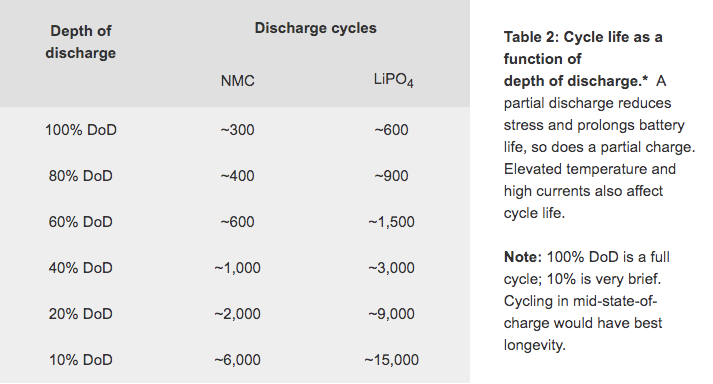
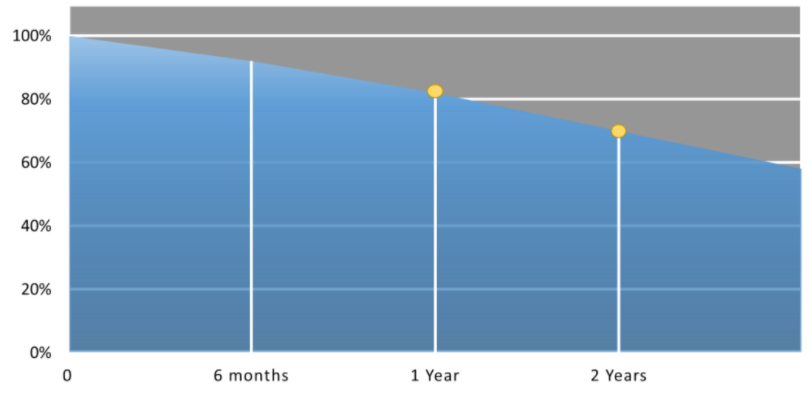
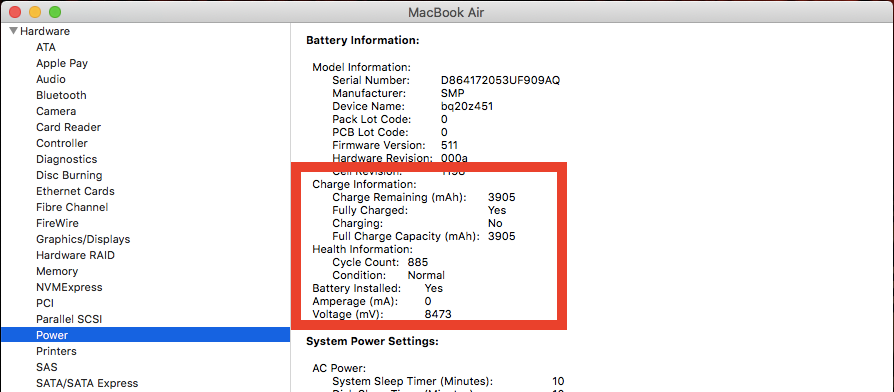








Bình luận (0
)